Comment supprimer le bouton Skype de la barre des tâches Windows
Lorsque Windows Live Messenger a été retiré, Microsoft a recommandé à tous ses utilisateurs de passer à Skype. Ils ont acheté Skype de manière stratégique afin de fusionner la base d'utilisateurs de Windows Live Messenger avec des millions d'utilisateurs de Skype. Skype étant une solution VoIP multiplateforme disponible pour toutes les principales plates-formes de bureau et mobiles, l'a rendu beaucoup plus populaire.
Comme Windows Live Messenger, Skype a également toujours affiché son bouton dans la barre des tâches de Windows. Cela peut être ennuyeux si vous travaillez sur un petit écran et que vous souhaitez réserver de l'espace sur la barre des tâches pour vos autres applications. (Même le bouton Démarrer peut être considéré comme inutile par certains utilisateurs et donc notre StartIsGone l'outil vous permet de le supprimer dans Windows 8.1). Voyons comment nous pouvons nous débarrasser du bouton Skype de la barre des tâches et le conserver uniquement dans la zone de notification (barre d'état système).
- Ouvrez Skype et choisissez l'élément de menu Outils -> Options.
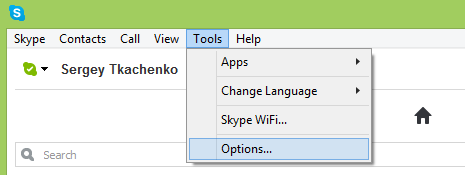
- La fenêtre Options Skype apparaîtra. Localisez la section Avancé dans le volet de gauche et cliquez dessus.
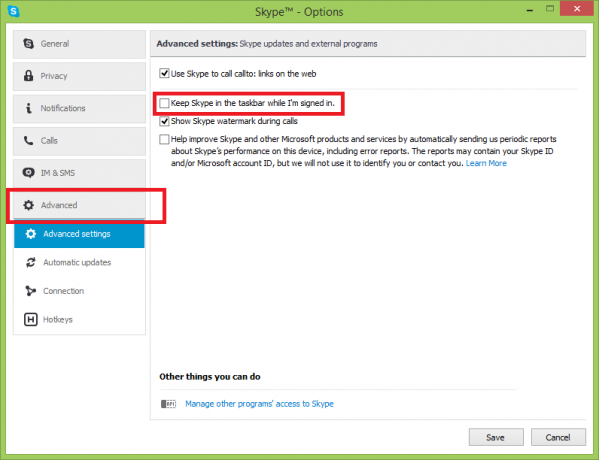 L'élément "Avancé" se développera et affichera la page "Paramètres avancés". Sur le côté droit de la fenêtre Options, vous trouverez la case à cocher "Conserver Skype dans la barre des tâches pendant que je suis connecté". Décochez-le comme indiqué dans la capture d'écran ci-dessus.
L'élément "Avancé" se développera et affichera la page "Paramètres avancés". Sur le côté droit de la fenêtre Options, vous trouverez la case à cocher "Conserver Skype dans la barre des tâches pendant que je suis connecté". Décochez-le comme indiqué dans la capture d'écran ci-dessus.
C'est ça. Désormais, votre icône Skype s'affichera uniquement dans la zone de notification (barre d'état système). Merci à Microsoft d'avoir fourni une telle option dans Skype. Si vous vous en souvenez, Windows Live Messenger n'avait pas une telle option et vous deviez l'exécuter sous Windows Vista mode de compatibilité pour faire disparaître son bouton de la barre des tâches et l'afficher uniquement dans la zone de notification (barre d'état système).

